جداول بيانات google: كيفية الإضافة إذا تم تحديد المربع
يمكنك استخدام الصيغة التالية لإضافة القيم في جداول بيانات Google إذا تم تحديد المربع المقابل:
=SUM(ARRAYFORMULA( A2:A11 * B2:B11 ))
تفترض هذه الصيغة المحددة أن القيم موجودة في النطاق A2:A11 وأن خانات الاختيار موجودة في النطاق B2:B11 .
يوضح المثال التالي كيفية استخدام هذه الصيغة عمليًا.
مثال: مجموع إذا تم تحديد المربع في جداول بيانات Google
لنفترض أن لدينا مجموعة البيانات التالية في جداول بيانات Google:
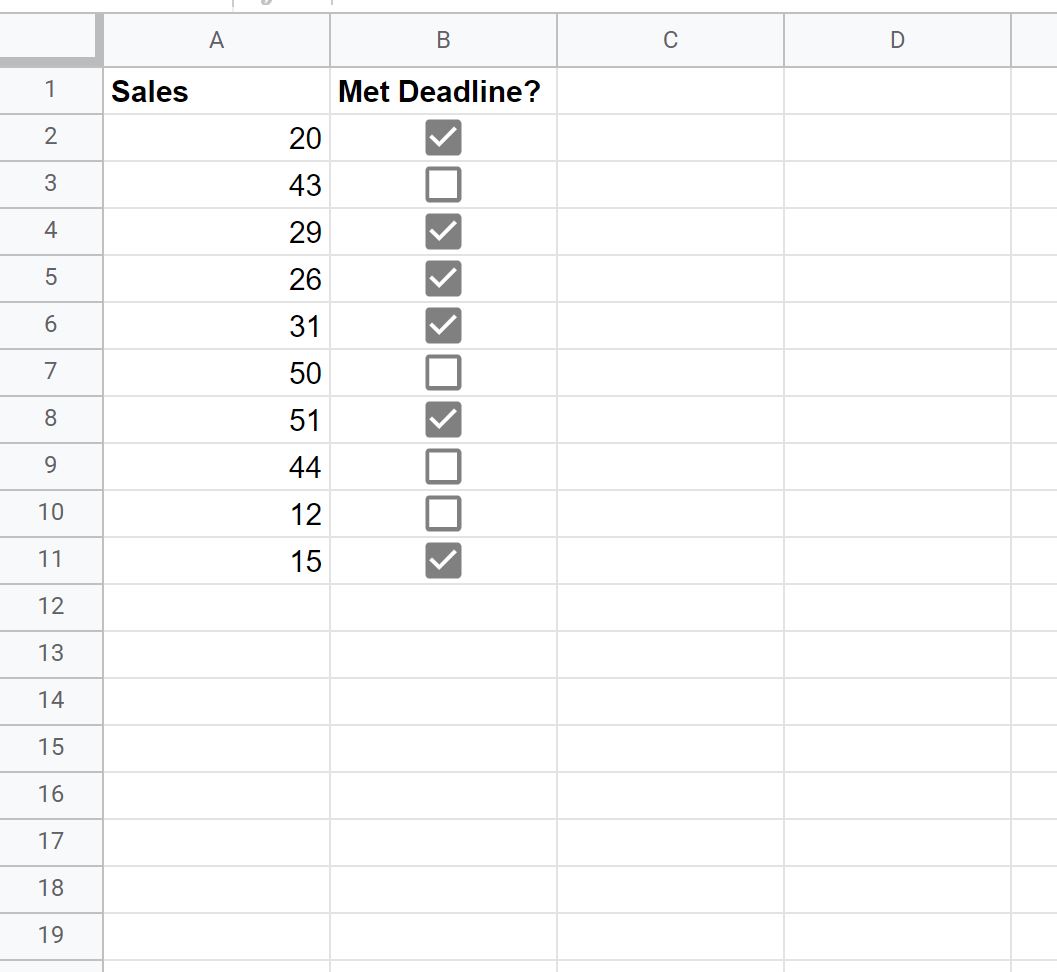
ملاحظة : يمكنك إضافة خانات اختيار إلى نطاق من الخلايا عن طريق تحديد نطاق، ثم النقر فوق علامة التبويب “إدراج” ، ثم النقر فوق خانة الاختيار .
يمكننا استخدام الصيغة التالية لجمع القيم الموجودة في العمود A فقط حيث يتم تحديد المربع المقابل في العمود B:
=SUM(ARRAYFORMULA( A2:A11 * B2:B11 ))
توضح لقطة الشاشة التالية كيفية استخدام هذه الصيغة عمليًا:
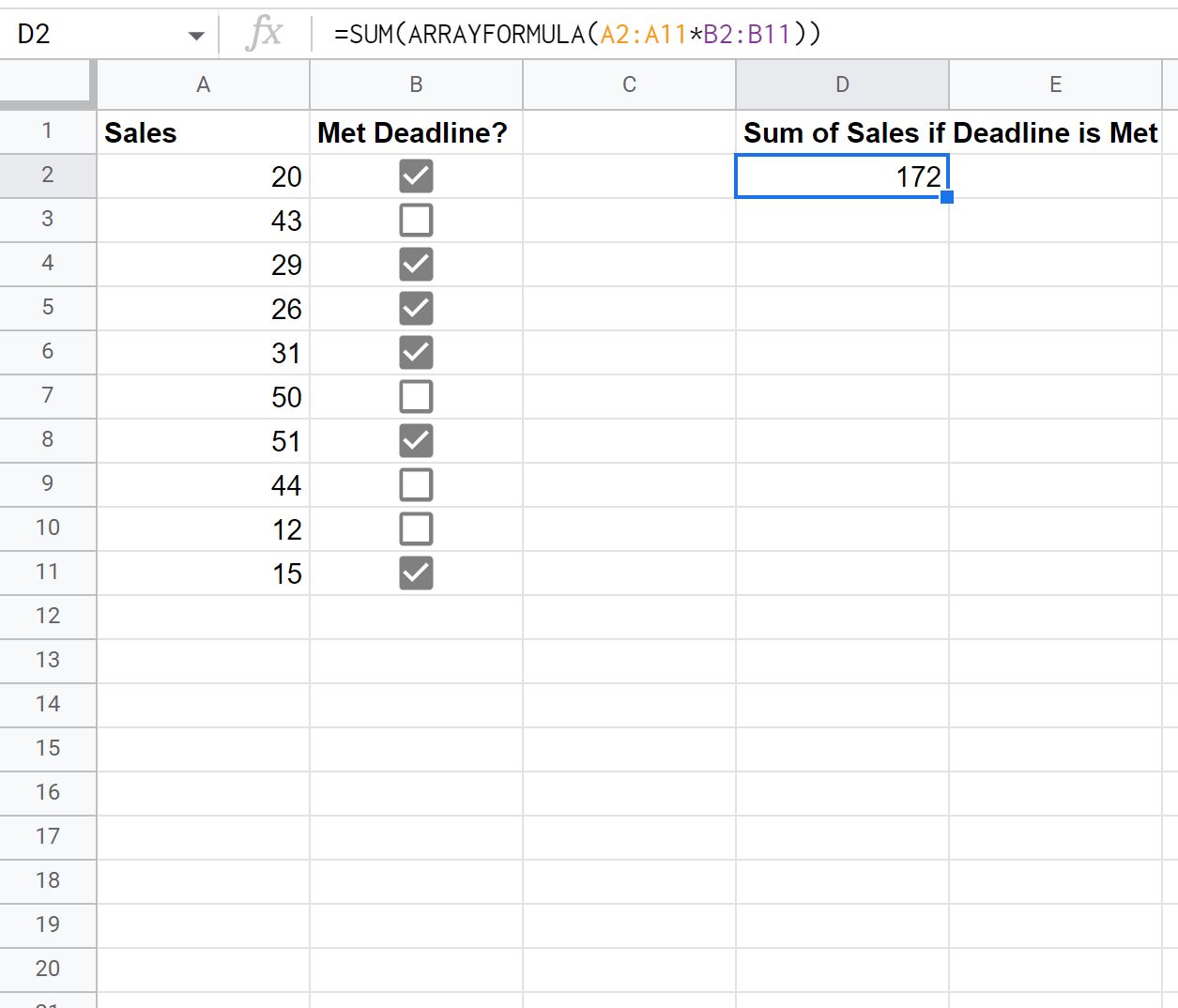
مجموع القيم في العمود A حيث تم تحديد المربع المقابل في العمود B هو 172 .
يمكننا التأكد من صحة ذلك عن طريق حساب مجموع القيم في العمود A يدويًا حيث يتم تحديد المربع المقابل في العمود B:
مجموع المربعات المحددة: 20 + 29 + 26 + 31 + 51 + 15 = 172
وهذا يطابق القيمة التي حسبناها باستخدام الصيغة.
مصادر إضافية
تشرح البرامج التعليمية التالية كيفية القيام بأشياء شائعة أخرى في جداول بيانات Google:
كيفية استخدام SUMIF الموجود في جداول بيانات Google
كيفية استخدام SUMIF مع OR في جداول بيانات Google
كيفية إنشاء مخطط المجموع الجاري في جداول بيانات جوجل